 どうもこんにちは、正月ボケ&モチ太り解消中のえみぞうです。
どうもこんにちは、正月ボケ&モチ太り解消中のえみぞうです。
今回は「たまにはこのへなちょこ日記でもwikiっぽい事を書いて人様のお役に立とうじゃあないか」という事で、「もじらさんとぐぐるさんのカレンダーを同期させてあっちこっちで活用しよう、パフパフ〜♪」作戦の全貌をご紹介したいと思います。
…世の中、同じ様な事を考える方というのは多いみたいで、
「スケジュール管理はサクッとSunbirdを使いたい(いちいちGoogleカレンダーログインするのめんどい..)(`・ω・´)」
「でも家のMacやiPhoneでも同じカレンダー使いたい(`・ω・´)」
「ついでに祝日も表示させたい(`・ω・´)」
「あわよくばiPhoneでも見られちゃったりすると最高なんじゃないの〜?(*´д`*)」
…なんて欲張りつつ方法をググると沢山ヒットしますね。
↓要するに希望はこういうことですね

…という訳で、わたくしがググりまくって得た情報(2010年1月現在)をマルッとまとめておきたいと思います。
※Mac環境の説明でごめんなすってです
※以下、Google IDを仮にhogehogeさんとしましょう。
 SunbirdとGoogleカレンダーの設定をしよう!
SunbirdとGoogleカレンダーの設定をしよう!
 SunbirdのアドオンにProvider for Google Calendarをダウンロード&機能拡張で設定
SunbirdのアドオンにProvider for Google Calendarをダウンロード&機能拡張で設定

 Googleカレンダーを開き、マイカレンダー「設定」をクリック→hogehoge@gmail.comをクリック
Googleカレンダーを開き、マイカレンダー「設定」をクリック→hogehoge@gmail.comをクリック

 詳細の「xml」クリック→カレンダーのアドレスが出るので(こんなの→ http://www.google.com/calendar/feeds/hogehoge%40gmail.com/public/basicを)コピーしておきます。
詳細の「xml」クリック→カレンダーのアドレスが出るので(こんなの→ http://www.google.com/calendar/feeds/hogehoge%40gmail.com/public/basicを)コピーしておきます。
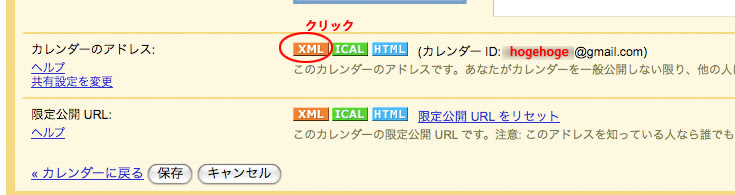
 Sunbirdに戻って、カレンダーリストをControl+クリック→新規カレンダーを選択→「ネットワークのサーバに保存する」を選択して「次へ」
Sunbirdに戻って、カレンダーリストをControl+クリック→新規カレンダーを選択→「ネットワークのサーバに保存する」を選択して「次へ」

 リモートの情報でGoogle Calenderを選択し、場所に
リモートの情報でGoogle Calenderを選択し、場所に でコピーしておいた こんなの→http://www.google.com/calendar/feeds/hogehoge%40gmail.com/public/basicを入力
でコピーしておいた こんなの→http://www.google.com/calendar/feeds/hogehoge%40gmail.com/public/basicを入力

 分かりやすい名前を付ける
分かりやすい名前を付ける

 Googleカレンダーにログインするためのユーザ名とパスワードを入力し、パスワードマネージャ記憶にチェックを入れたら「OK」
Googleカレンダーにログインするためのユーザ名とパスワードを入力し、パスワードマネージャ記憶にチェックを入れたら「OK」

 なんということでしょう!
なんということでしょう! SunbirdとGoogleカレンダーが同期しました!
SunbirdとGoogleカレンダーが同期しました!
どちらから書き込んでも同じく表示されます

もじらさん(Sunbird)のほう
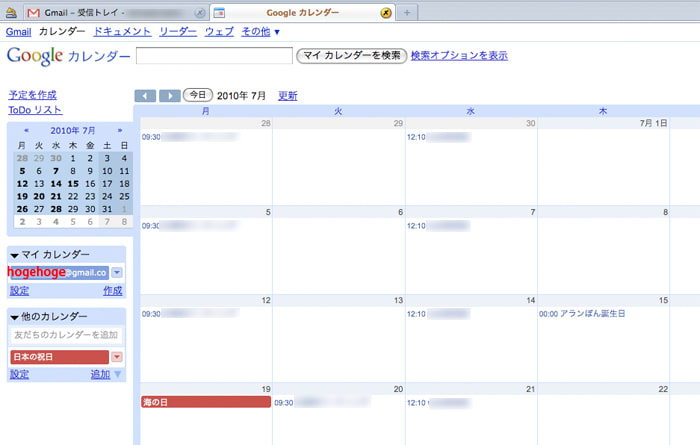
ぐぐるのほう
 気をつける点&小技?
気をつける点&小技?
 Sunbirdから書き込む時は、カレンダーリストで新しく作ったリストを選択して書き込まないとGoogleのほうに反映しませんよ〜
Sunbirdから書き込む時は、カレンダーリストで新しく作ったリストを選択して書き込まないとGoogleのほうに反映しませんよ〜
(=今までHomeで書き込んだ予定を私は全て書き写しましたorz…iCalデータに書き出してぐぐるでインポートとかしてもよかったのかな??と今さらながらプチ後悔…(^^;;)
 Sunbirdで書き込んだ「終日」の予定は、何故かiPhoneのGoogleカレンダー(の該当日のマス)に色が付きません。
Sunbirdで書き込んだ「終日」の予定は、何故かiPhoneのGoogleカレンダー(の該当日のマス)に色が付きません。
月カレンダーでパッと見、何の予定も無い様に見えてデンジャーなので、わざと予定時間を「0:00〜23:59」にするとアラ不思議!ちゃんと色が付きます。

…ええと、ここまででちょっと一休み しまして、次回は「Sunbirdに祝日も表示させたい」などについてお話したいと思います〜
しまして、次回は「Sunbirdに祝日も表示させたい」などについてお話したいと思います〜

